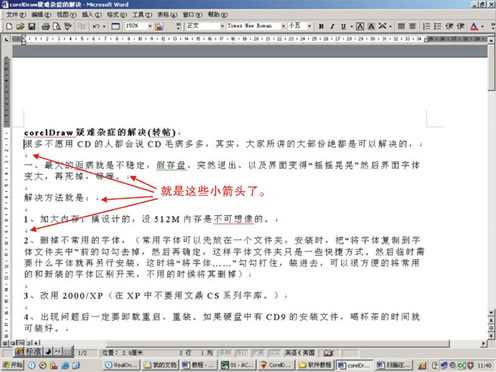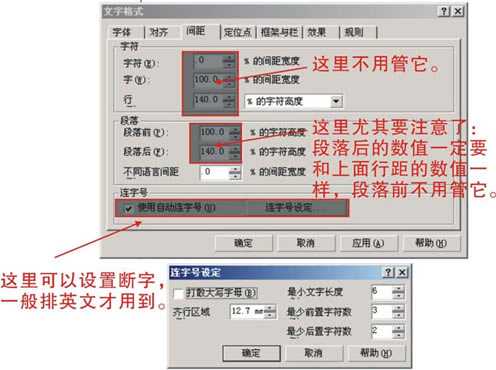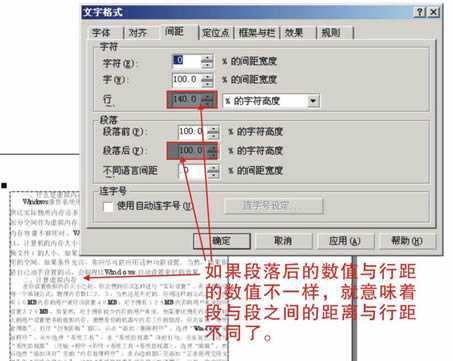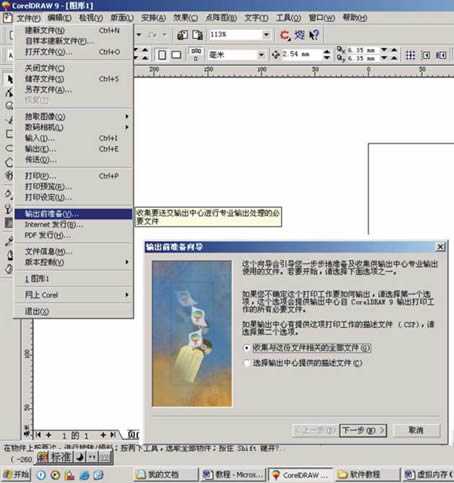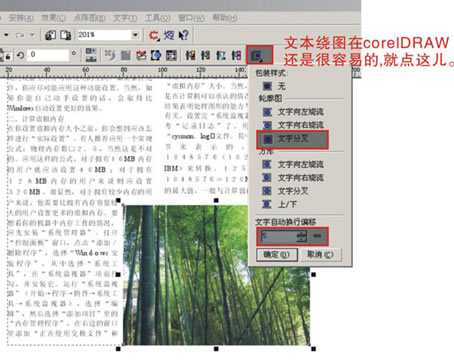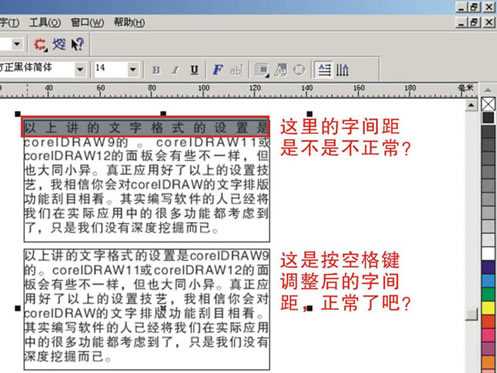如果有请你注意了,这个小箭头如果不先在word中处理好而直接拷文字到coreldraw中会有苦头吃的。方法:在word中将光标移到灰色小箭头前,按回车(enter)键再按delete键一个一个将其删除。如果不这样做你会发现将文字直接拷到coreldraw中并选完全对齐时就会出现如图中的情况了,是不是头大了?(如图2 )
b 按ctrl+a全选文字,点击如图3的“正文”按钮(这是word2000的样式,wordxp就要点“清除格式”),再按ctrl+c拷贝文字,最后粘贴到coreldraw中。这个小技巧真的是我自己摸出来的。至于为什么这样做,你自己去尝试不这样做和这样做的不同吧。前天看到有人说要将word的文字拷贝到记事本里再拷到coreldraw中,也就是借道记事本,其实不必。 需要文字对齐的请一定用段落文本方式。将word中的文字拷贝后,在coreldraw里用文字工具画一个文本框按ctrl+v将刚才拷贝的文字粘贴进来,这时就可以设置文字格式了,按ctrl+t调出文字格式面板。我说的coreldraw排文字功能强大就在这里了。(如图3)
我们来仔细观察这个面板,发现功能还是挺多的。
a 字体面板
设定字体、字号等。一般在属性栏里就可以设置。需要文字对齐的请一定用段落文本方式。将word中的文字拷贝后,在coreldraw里用文字工具画一个文本框按ctrl+v将刚才拷贝的文字粘贴进来,这时就可以设置文字格式了,按ctrl+t调出文字格式面板。我说的coreldraw排文字功能强大就在这里了。(如图4)
b 对齐面板
设定对方式的。如果是段落文本就一定要选中“完全齐行”了。右下角
有一个“缩排”选项,其中“第一行”是设每一段文字第一行空两格的地方。一般用9号字,输入7mm就行了,字号越大,此处输入的数字也就相应增大。此面板其他地方就用默认的好了。(如图5)
c 间距面板
设定字距、行距的地方。我一般是这样设定的:字符:0 字:不管它 、行:140 、 段落前:不管它 、 段落后:140 、 不同语言间距:不管它 (如图6)
这里特别需要注意的是“段落后”的数值一定要与上面行距的数值一样,如果不一样,就会出现下图的情况。(如图7)
d 定位点面板
不用管它(说实在我也不知此处是干什么的)。(如图8)
e 框架与栏面板
分栏及设定栏间距。排报纸及文字较多这里就有用了。栏数、栏宽、栏间距都可以根据自己的需要去设定数值(如图9),具体数值自己摸索吧。
f 效果面板:这里其实是设项目符号和首字下沉的。在排一些画册时会用到(如图10)。
h 规则面板
这里也是一个很重要的功能。我以前也一直不明白这是干什么用的。但后来有一次被我无意中发现了。不知大家有没有碰到过这种情况:本来是在句末的标点符号突然跑到下一行去了。(如图11)出现这种情况是不符合中文排版的规则的,想改变它就要在这里设置了。将“开始字符”、“跟随字符”、“其他字符”都钩选,就不会出现这种情况了。
以上讲的文字格式的设置是coreldraw9的。coreldraw11或coreldraw12的面板会有些不一样,但也大同小异。真正应用好了以上的设置技巧,我相信你会对coreldraw的文字排版功能刮目相看。其实编写软件的人已经将我们在实际应用中的很多功能都考虑到了,只是我们没有深度挖掘而已。
四、其他实用技巧:
1、能用段落文字尽量不要用美工文字,尤其在排画册和报纸时,因为美工文字的对齐很麻烦。但有人会说了:在coreldraw9里段落文字不能转曲线,后期输出可能会出错。是的,这是coreldraw9缺陷。到了coreldraw11、coreldraw12就好了,可以转曲了。但在coreldraw9中方法还是有的,比如:先画一个覆盖文本框的矩形,然后alt+f3调出滤镜,选透明度,选取黑色、填100%,勾选“冻结”(最重要的步骤),应用,然后解除群组,去掉不要的东西。我也是上了这坛子后才知道这种方法的,以前我也不知道。但我一般只将美工文字转曲,段落文字根本不转。因为我一般不会用很生僻的字体,况且现在输出公司的字体一般还是比较全的,也很少碰到缺字体的情况。我试过了上面的方法,其实用起来也很麻烦,尤其是很多段落文字的。在此我再介绍一种所有文字都不用转曲的方法:在文件菜单里有一个“输出前准备“的功能。使用这个功能可以将需要输出的文件和文件中所使用的所有字体自收集保存到一个文件夹里,最后一起抄给输出公司就行了,绝不用担心少了字体。(如图12)转曲的主要目的就是担心输出公司没有自己使用的字体,现在你连字体都抄给他了,还用担心出错吗?不信你试试。用过freehand的朋友就知道,那里有一个“收集输出”功能,与coreldraw的这个功能有异曲同工之妙。
2、段落文本连排(说法可能不专业,别见笑啊):由于coreldraw不能像freehand那样可以将所有的页面显示在同一个作业窗口中,而是一个页面一个页面的显示。这就给我们进行多页面画册的排版带来一定的不便,但习惯了也就好了。但如果有较长的文章一个页面排不完,需要延伸到下一个页面,这时就要使用“段落文本连排”功能了。方法:点击文本框下部中间的小方框,出现一个小方框带个向右下的箭头时切换到下页面直接拉出一个文本框,上页排不完的文字就自动移到下一页了。如果你缩小上一页的文本框,里面的文字会随之移到下一页。这种功能是不是很好呢?多试试吧。如图13 另外请注意:如果文本框下部中间的小方框是空心的,表示这段文字已结束;如果小方框里带一个向下的小三角,表示这段文字还有一些内容隐藏起来了。
3、图文混排(文本绕图):这在coreldraw还是很容易的。如图14
4、这种情况碰到过没有?如图15在排中英文混在一起的文字时经常会看到上一行的字间距明显比下一行的宽很多,原因就在那个英文单词上。我的解决方法是将光标移到英文单词后按空格键将其和后面的中文字断开,英文单词就会跑到上一行,这样字间距就会正常了。
5、“ctrl+shift+>”或“ctrl+shift+<”组合键可以对字间距进行微调。
当然,任何软件都有缺陷,没有十全十美的软件,coreldraw也不例外,不然也就不会有更新的版本不断的推出来了。就coreldraw在文字排版这一点上讲,也是有不如人意的地方,我至今找不到解决方法,比如:
1)、coreldraw11或12中有很多英文字体不可用。我看了哈哈品老兄发过的《coreldraw复合字体的解决之道》这篇文章(置顶的文章里可以找到),其实也不能解决问题,这种方法只是针对直接在coreldraw中输入文字,但对于从word中复制过来的文字则不起作用,还是一样有很多字体用不了,尤其是英文。还有“炎龙”同志提供的在“文本/书写工具/语言 中选美国英语和勾选另存为默认的书写工具语言”的方法我也试过了,也是不管用。
2)、coreldraw12中复制文字属性时,只有字号和字距和行距发生变化,而字体就是不变,百思不得其解。还有一些不如意的地方,一时想不起来了。
原文:http://bbs.chndesign.com/view/8776.html
免责声明:本站资源来自互联网收集,仅供用于学习和交流,请遵循相关法律法规,本站一切资源不代表本站立场,如有侵权、后门、不妥请联系本站删除!
《魔兽世界》大逃杀!60人新游玩模式《强袭风暴》3月21日上线
暴雪近日发布了《魔兽世界》10.2.6 更新内容,新游玩模式《强袭风暴》即将于3月21 日在亚服上线,届时玩家将前往阿拉希高地展开一场 60 人大逃杀对战。
艾泽拉斯的冒险者已经征服了艾泽拉斯的大地及遥远的彼岸。他们在对抗世界上最致命的敌人时展现出过人的手腕,并且成功阻止终结宇宙等级的威胁。当他们在为即将于《魔兽世界》资料片《地心之战》中来袭的萨拉塔斯势力做战斗准备时,他们还需要在熟悉的阿拉希高地面对一个全新的敌人──那就是彼此。在《巨龙崛起》10.2.6 更新的《强袭风暴》中,玩家将会进入一个全新的海盗主题大逃杀式限时活动,其中包含极高的风险和史诗级的奖励。
《强袭风暴》不是普通的战场,作为一个独立于主游戏之外的活动,玩家可以用大逃杀的风格来体验《魔兽世界》,不分职业、不分装备(除了你在赛局中捡到的),光是技巧和战略的强弱之分就能决定出谁才是能坚持到最后的赢家。本次活动将会开放单人和双人模式,玩家在加入海盗主题的预赛大厅区域前,可以从强袭风暴角色画面新增好友。游玩游戏将可以累计名望轨迹,《巨龙崛起》和《魔兽世界:巫妖王之怒 经典版》的玩家都可以获得奖励。
更新日志
- 凤飞飞《我们的主题曲》飞跃制作[正版原抓WAV+CUE]
- 刘嘉亮《亮情歌2》[WAV+CUE][1G]
- 红馆40·谭咏麟《歌者恋歌浓情30年演唱会》3CD[低速原抓WAV+CUE][1.8G]
- 刘纬武《睡眠宝宝竖琴童谣 吉卜力工作室 白噪音安抚》[320K/MP3][193.25MB]
- 【轻音乐】曼托凡尼乐团《精选辑》2CD.1998[FLAC+CUE整轨]
- 邝美云《心中有爱》1989年香港DMIJP版1MTO东芝首版[WAV+CUE]
- 群星《情叹-发烧女声DSD》天籁女声发烧碟[WAV+CUE]
- 刘纬武《睡眠宝宝竖琴童谣 吉卜力工作室 白噪音安抚》[FLAC/分轨][748.03MB]
- 理想混蛋《Origin Sessions》[320K/MP3][37.47MB]
- 公馆青少年《我其实一点都不酷》[320K/MP3][78.78MB]
- 群星《情叹-发烧男声DSD》最值得珍藏的完美男声[WAV+CUE]
- 群星《国韵飘香·贵妃醉酒HQCD黑胶王》2CD[WAV]
- 卫兰《DAUGHTER》【低速原抓WAV+CUE】
- 公馆青少年《我其实一点都不酷》[FLAC/分轨][398.22MB]
- ZWEI《迟暮的花 (Explicit)》[320K/MP3][57.16MB]